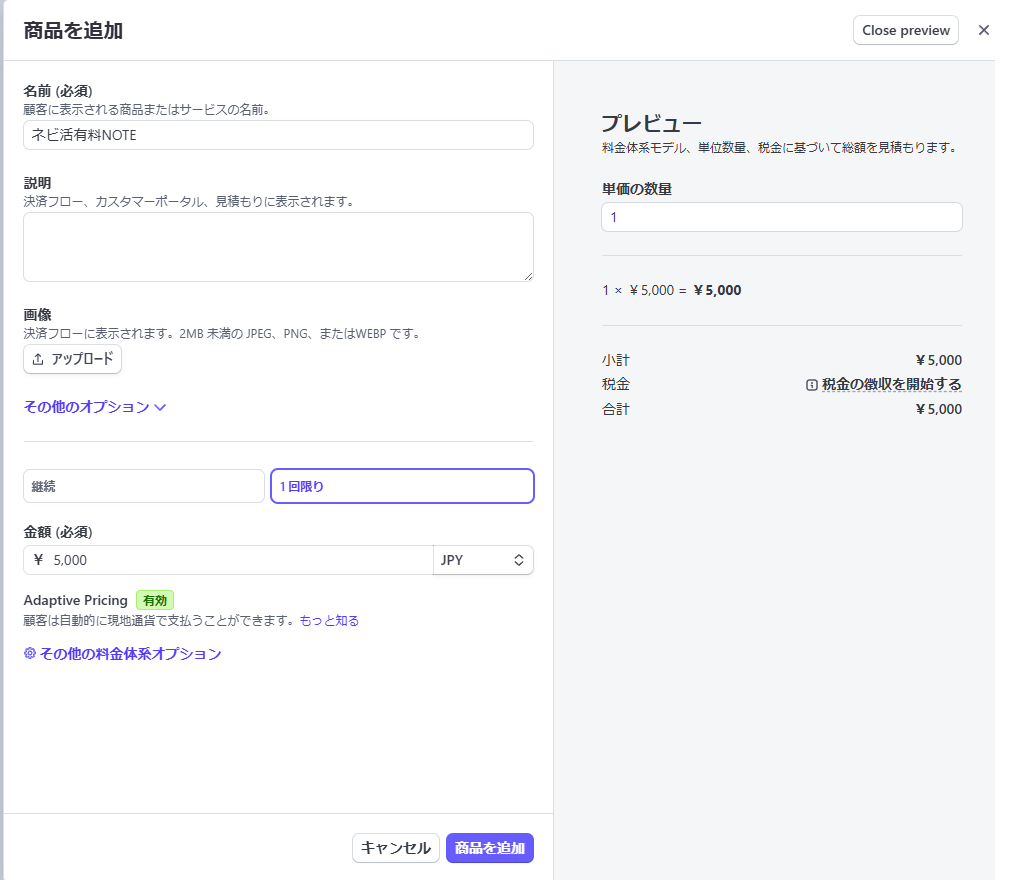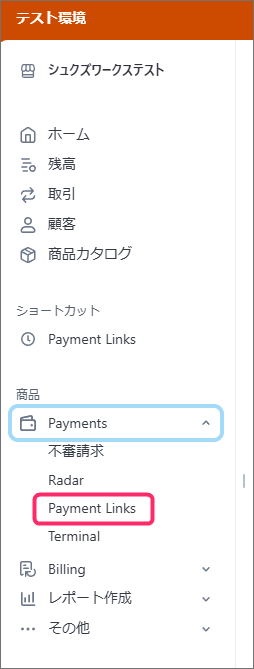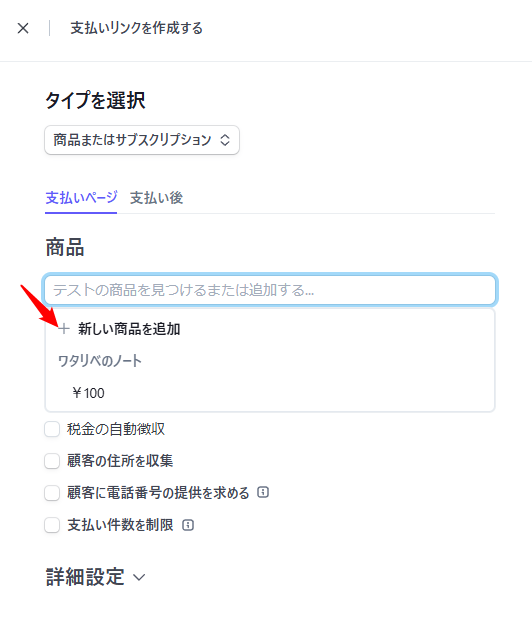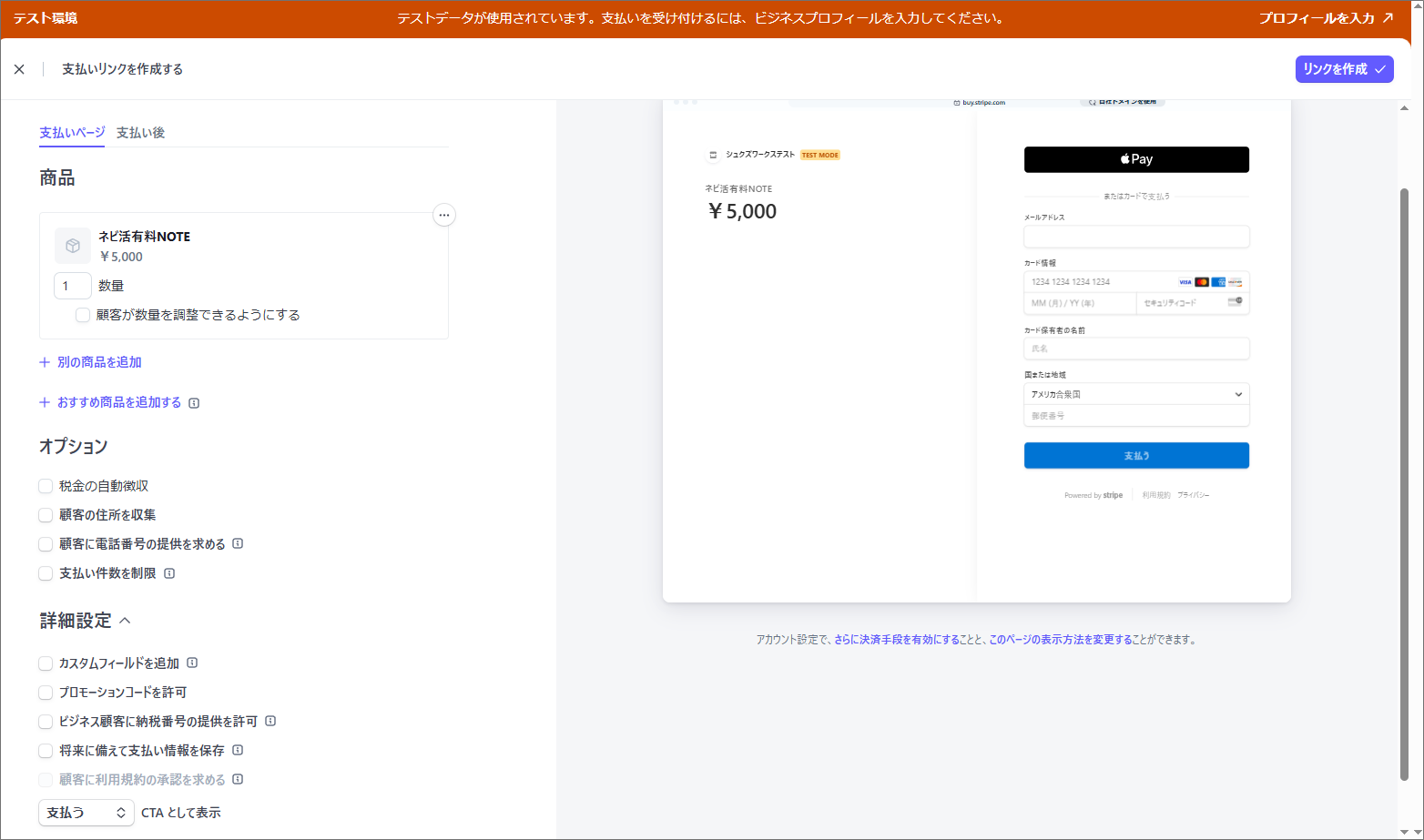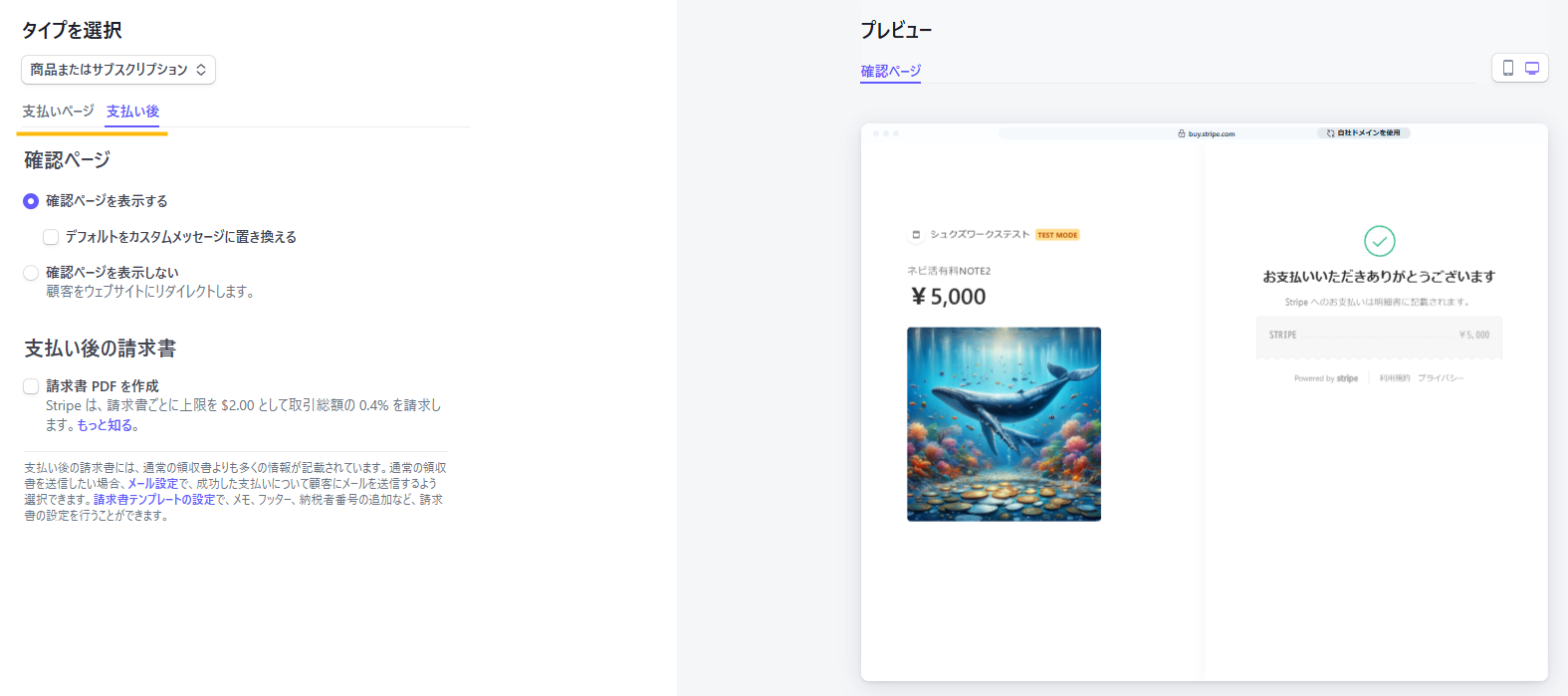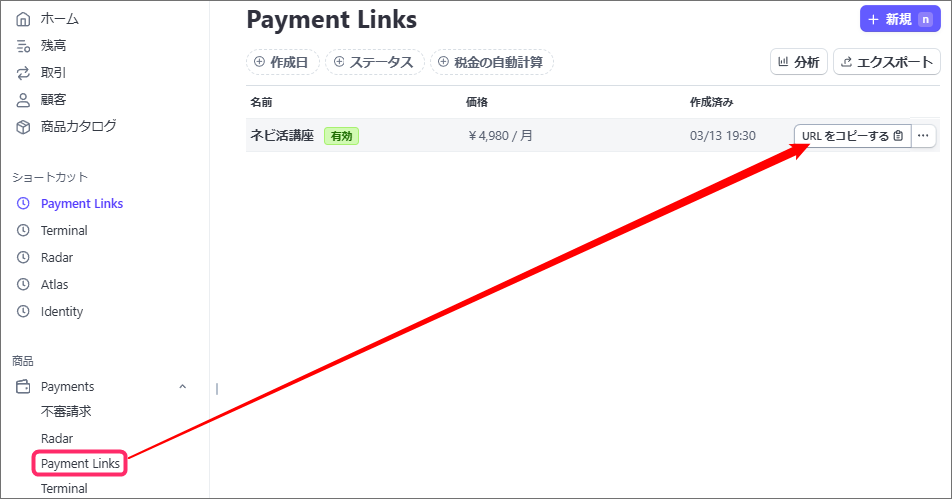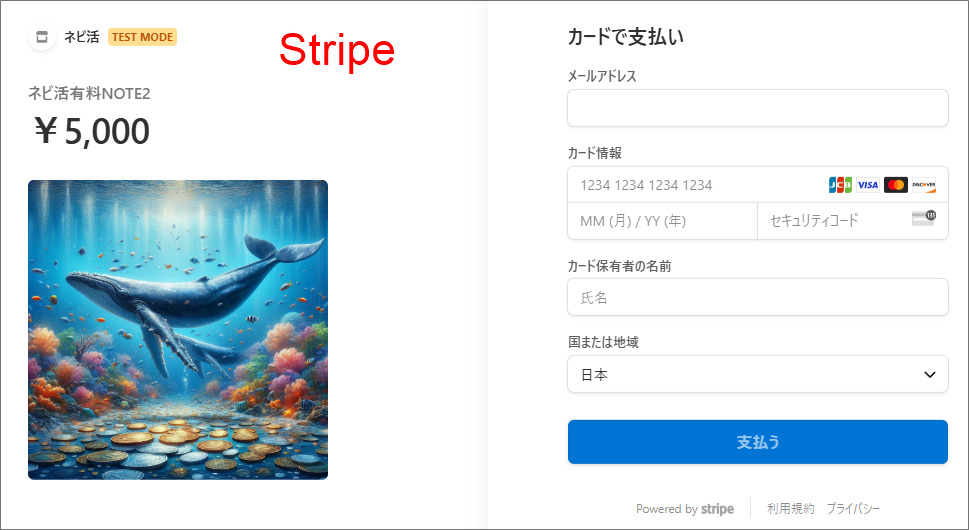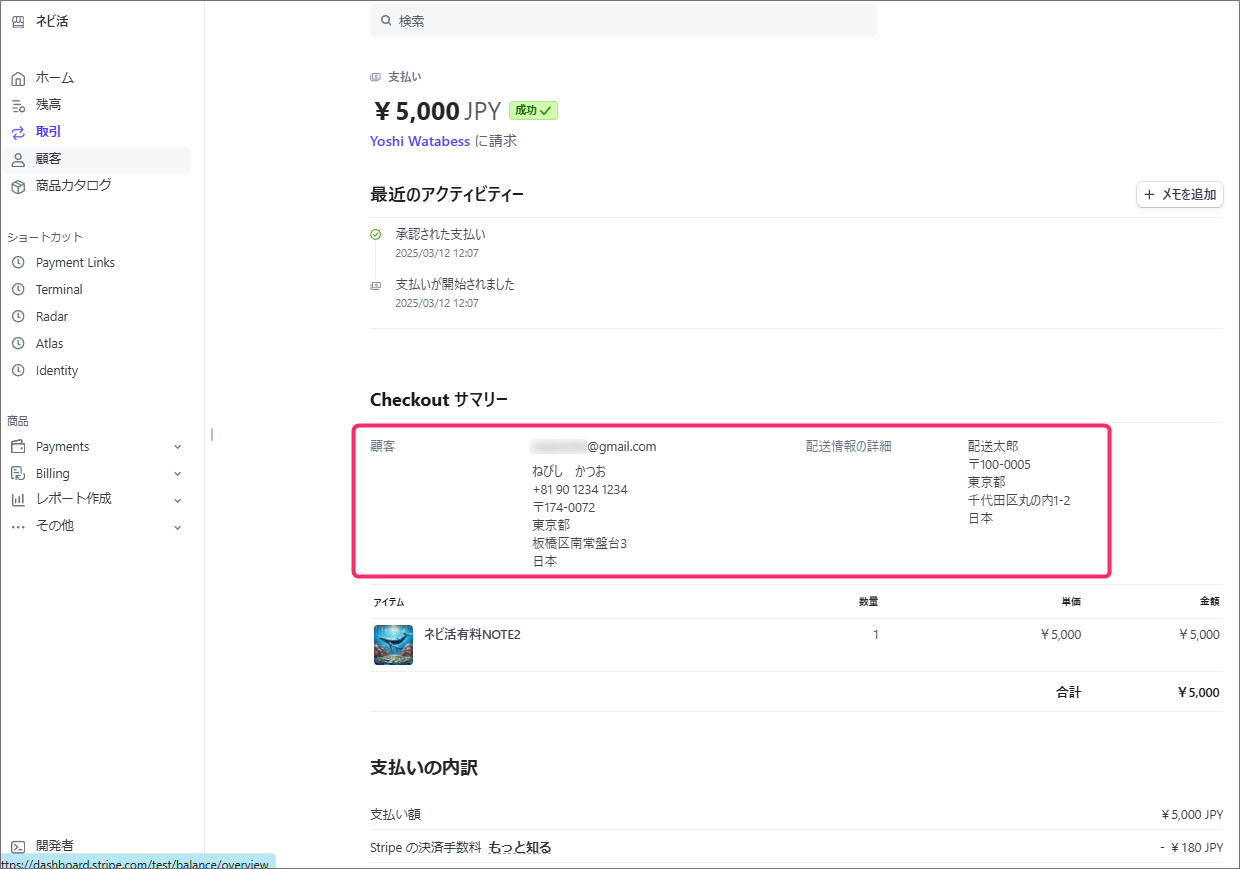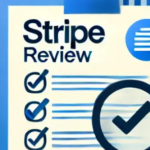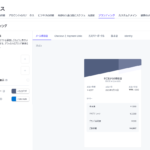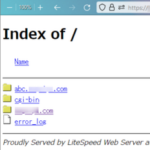個人事業主やフリーランスで自分の商品やサービスをサイトで売りたい。こんな時に必ず名前が上がるのが、StripeとPaypalですよね。
今回は一括払いやサブスクを簡単に個人でもサイトに設置できるStripeのPayment Links (Checkout) の使い方を図解します。
<関連記事>
Stripe Webhookで自動返信メール送信やり方!2025年最新版
Stripeでサイトに決済画面をPayment Links で設置手順
Payments → Payment Links へ
「新規」へ
新しい商品を追加
商品名、Checkout画面に表示したい画像があれば、画像をアップロード、支払いは「一回限り」か「継続(サブスク)」か、
商品の金額は、という各欄を入力。
これで「商品を追加」を押します。
この画面でオプションが必要であれば選択します
例えば、Email以外にも、電話番号とか住所も入力して欲しい場合は、そこにチェック入れておくって事です。
また、支払い完了後に、自分のサイトにリダイレクトする事も可能です。
最後に「リンクを作成」を押せば完成です。
あとは、「URLをコピーする」で、実際にブラウザでアクセスしてみてください。

こんな感じで、無事カード決済画面(Checkout画面)が出てくれば完成です。




StripeのCheckoutで支払いが行われた場合、何も設定しないと、自動で決済完了メールはお客さんに送られません。
やり方は下の記事で解説しています↓
Stripeで領収書メールを自動送信(図解)2025年最新版
Stripe Webhookで自動返信メール送信やり方!2025年最新版